
現在很多人已經習慣在購買商品時使用行動支付來付款,如果你是 iPhone 用戶的話那你一定知道 Apple Pay 的方便,不僅可以將各家信用卡整合在「錢包」App 裡,且結帳時只要將 iPhone 靠近讀卡機就可以刷卡。
本篇 Apple Pay 教學要來教你怎麼用 Apple Pay,包含:Apple Pay 支援哪些銀行、如何加入和移除信用卡、如何更改預設卡片、查看交易紀錄及快速使用 Apple Pay 付款,以下一起看看詳細的圖文教學!
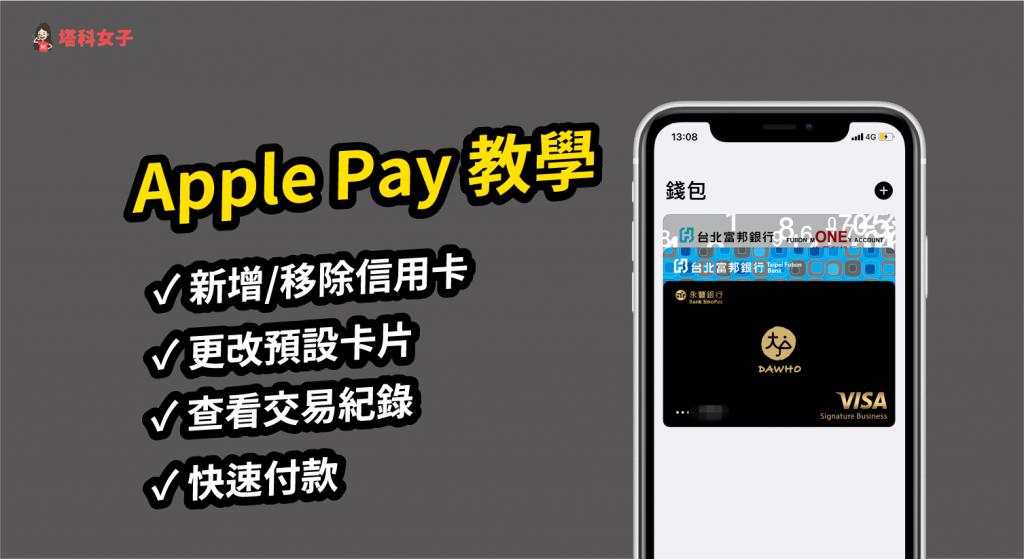
Apple Pay 支援哪些銀行?
根據目前最新的 Apple Pay 官方公告,支援以下 14 家銀行:
- 永豐銀行、國泰世華銀行、花旗銀行、中國信託銀行、玉山銀行、第一銀行、匯豐銀行、華南銀行、凱基銀行、新光銀行、渣打銀行、富邦銀行、台新銀行、聯邦銀行
如何在 Apple Pay 加入信用卡或金融卡?
要使用 Apple Pay 來付款,第一步就是「加入信用卡或金融卡」,那要如何在 Apple Pay 加入信用卡或金融卡呢?其實很簡單,請依照以下步驟操作:
- 開啟 iPhone 內建的「錢包 App」(Apple Wallet)。
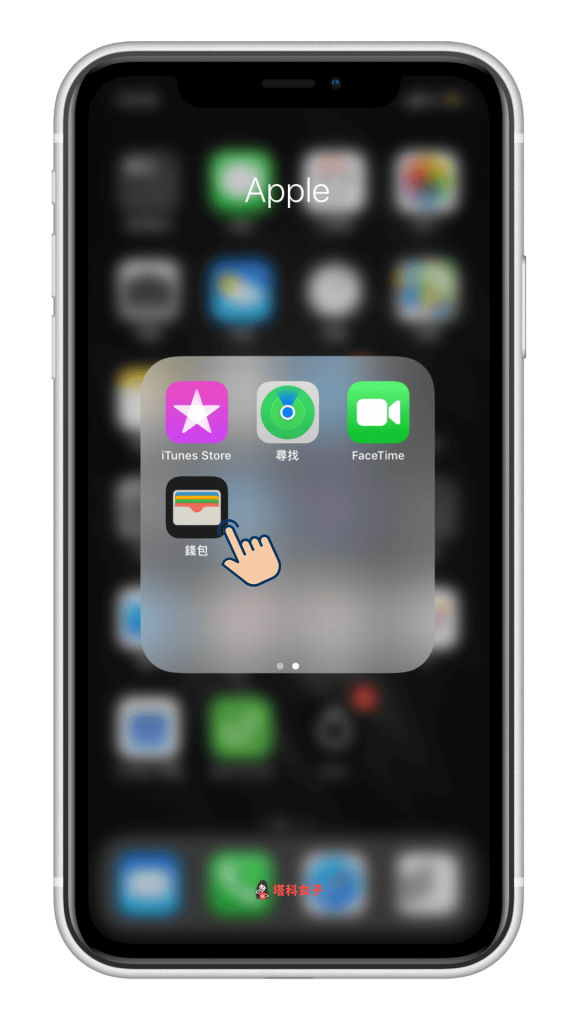
- 這邊是 Apple Pay 信用卡頁面,點選右上角的「+」。

- 按一下「繼續」之後,依序掃描信用卡/金融卡卡片或手動輸入卡片資料,記得掃描的卡面是要有卡號的那一面,這樣它才會自動辨識你的卡號。
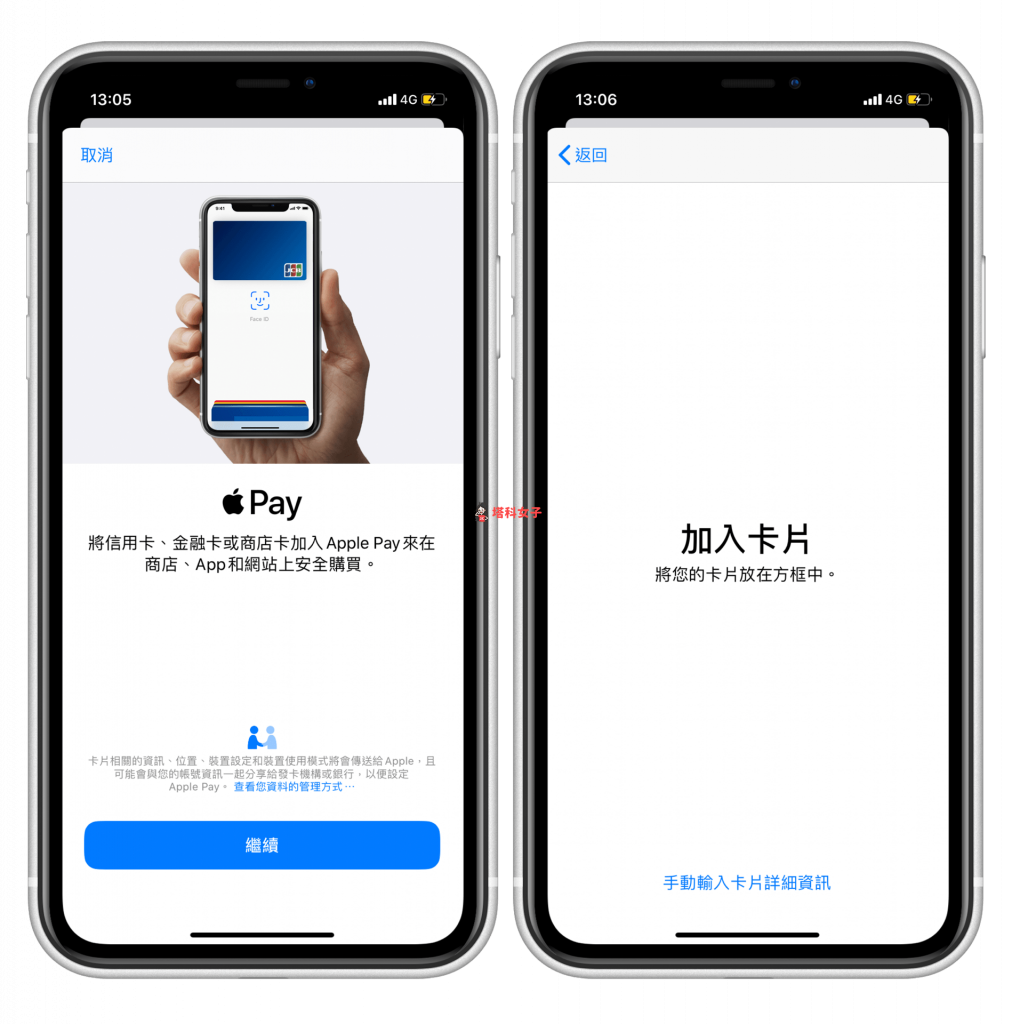
- 依序確認名稱、卡號,並輸入信用卡或金融卡上的「到期日」和「安全碼」。
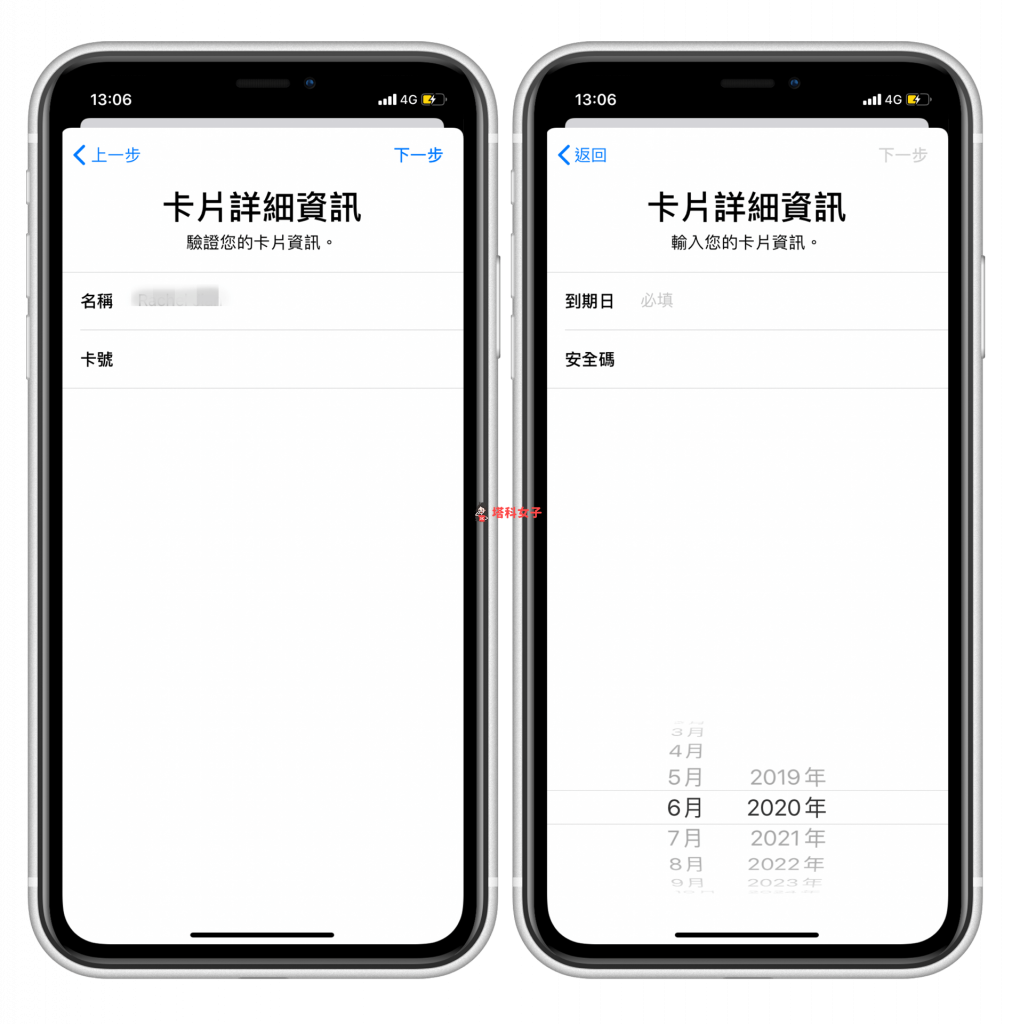
- 最後一步就是 Apple Pay 信用卡卡片驗證了,選擇任何一種你要驗證的方式,例如選擇「訊息」的話,就會傳一封簡訊告訴你驗證碼。
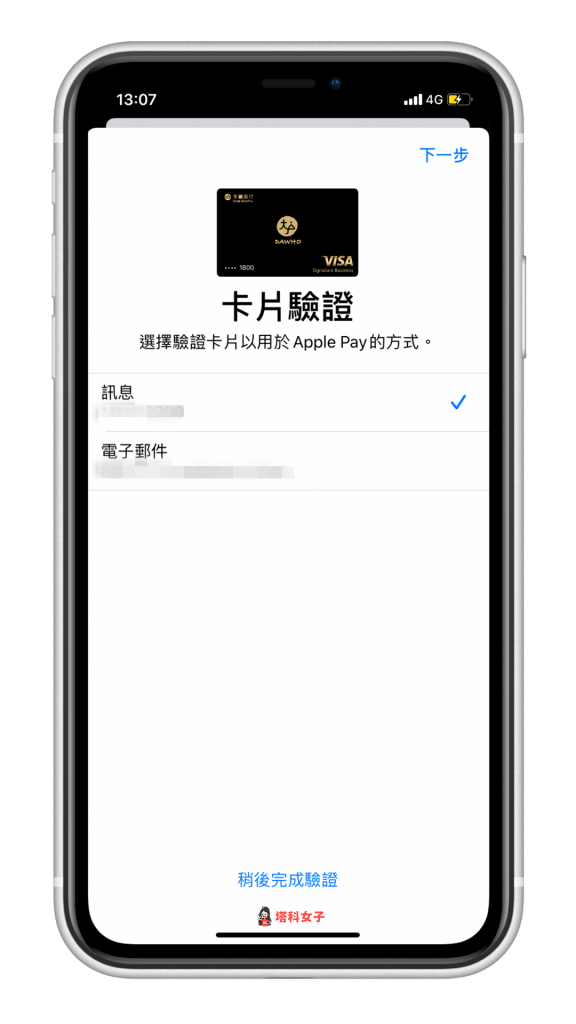
- 成功之後,你就會在 Apple「錢包」頁面看到剛剛加入的信用卡或金融卡卡片出現在這邊囉!可以將你想要用來付款的信用卡都加進來。

如何移除 Apple Pay 信用卡、金融卡?
如果想要移除 Apple Pay 的信用卡或金融卡的話,先開啟 iPhone「設定」App > 「錢包與 Apple Pay」,然後在最上方「付款卡」的區塊,按一下你想移除的卡片。
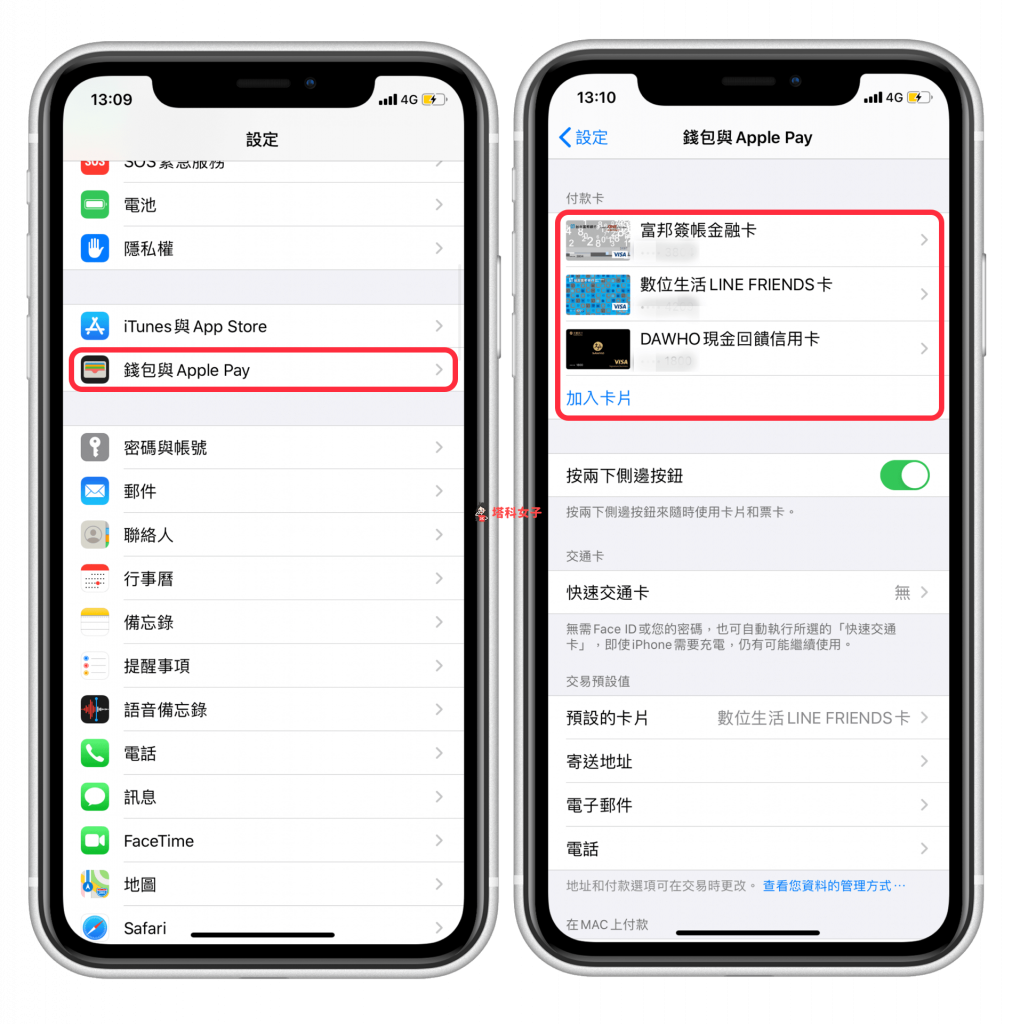
這邊就是與該張卡片相關的資訊,滑到最下方有一個「移除此卡片」,點選並確認,這樣就成功在 Apple Pay 移除信用卡
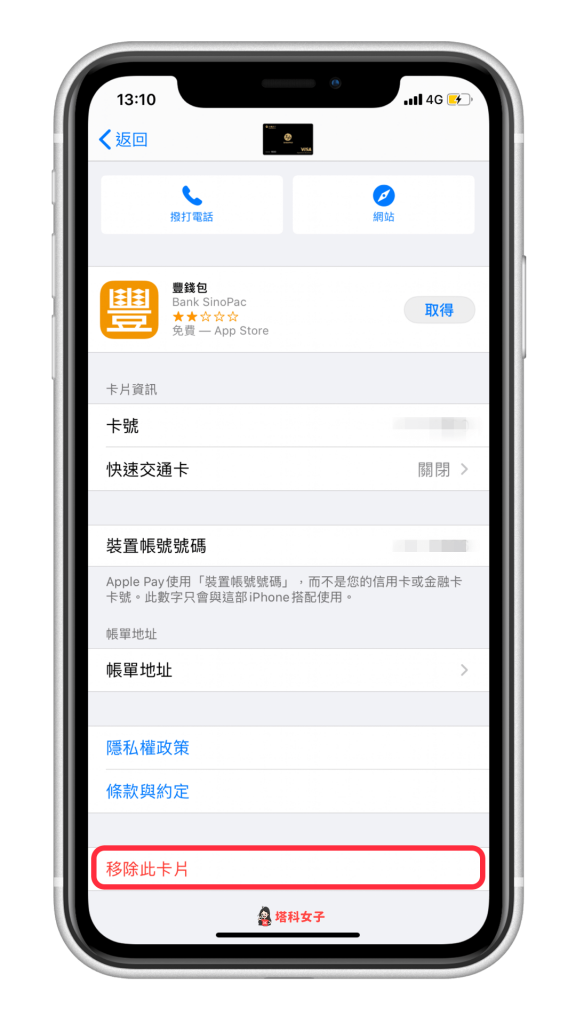
如何更改 Apple Pay 預設卡片?
雖然我們加了很多張信用卡或金融卡進來,但你可以選擇一張比較常用的當作每次付款的 Apple Pay 預設卡片,請開啟 iPhone「錢包」App 後,將你想要當預設卡片的那張卡拖曳到最前方,這張卡就會變成 Apple Pay 預設卡片了。
還有第二個方法是直接到「設定 App」>「錢包與 Apple Pay」>「預設的卡片」這裡更改。
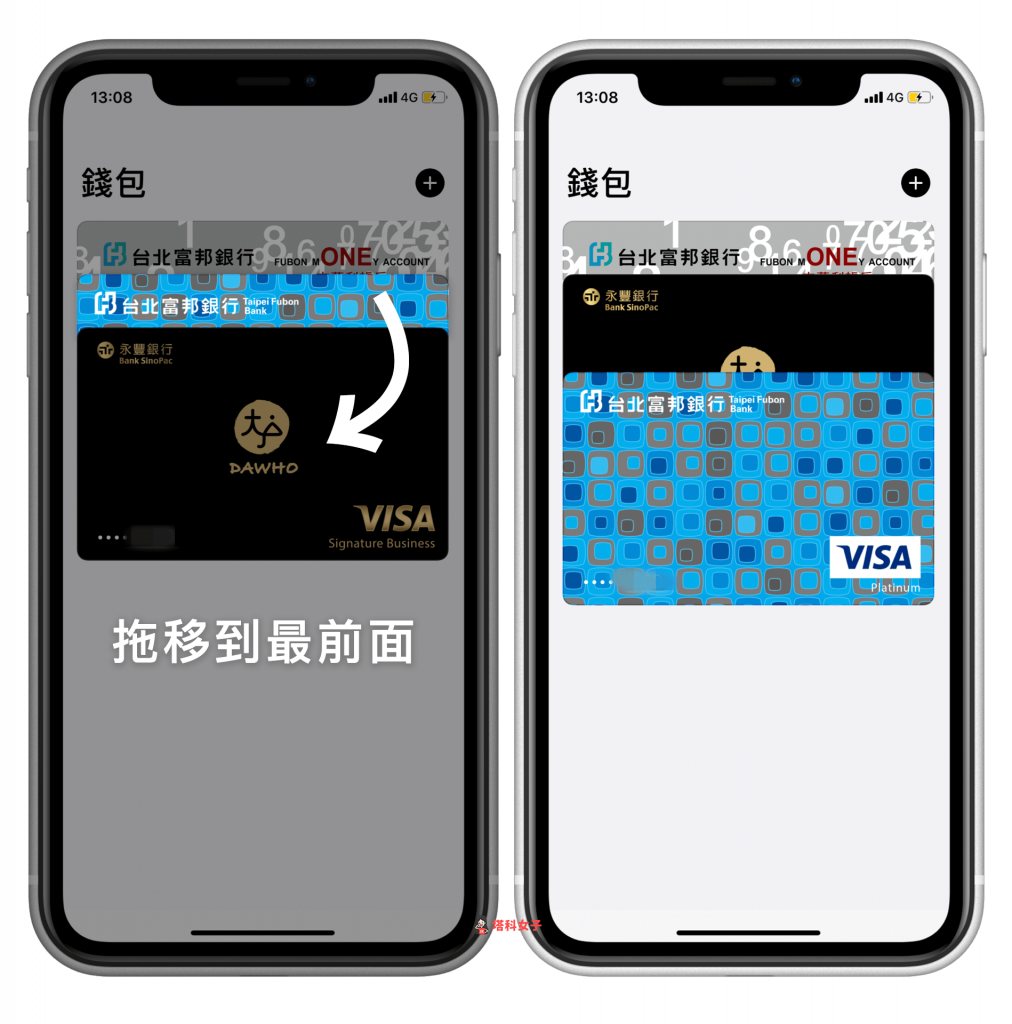
如何查看 Apple Pay 交易紀錄?
想知道你用 Apple Pay 買過什麼東西,花了多少錢嗎?當然可以喔,一樣開啟 iPhone「錢包」App,點一下你想查看消費紀錄的卡片,就會將交易紀錄顯示在頁面了。
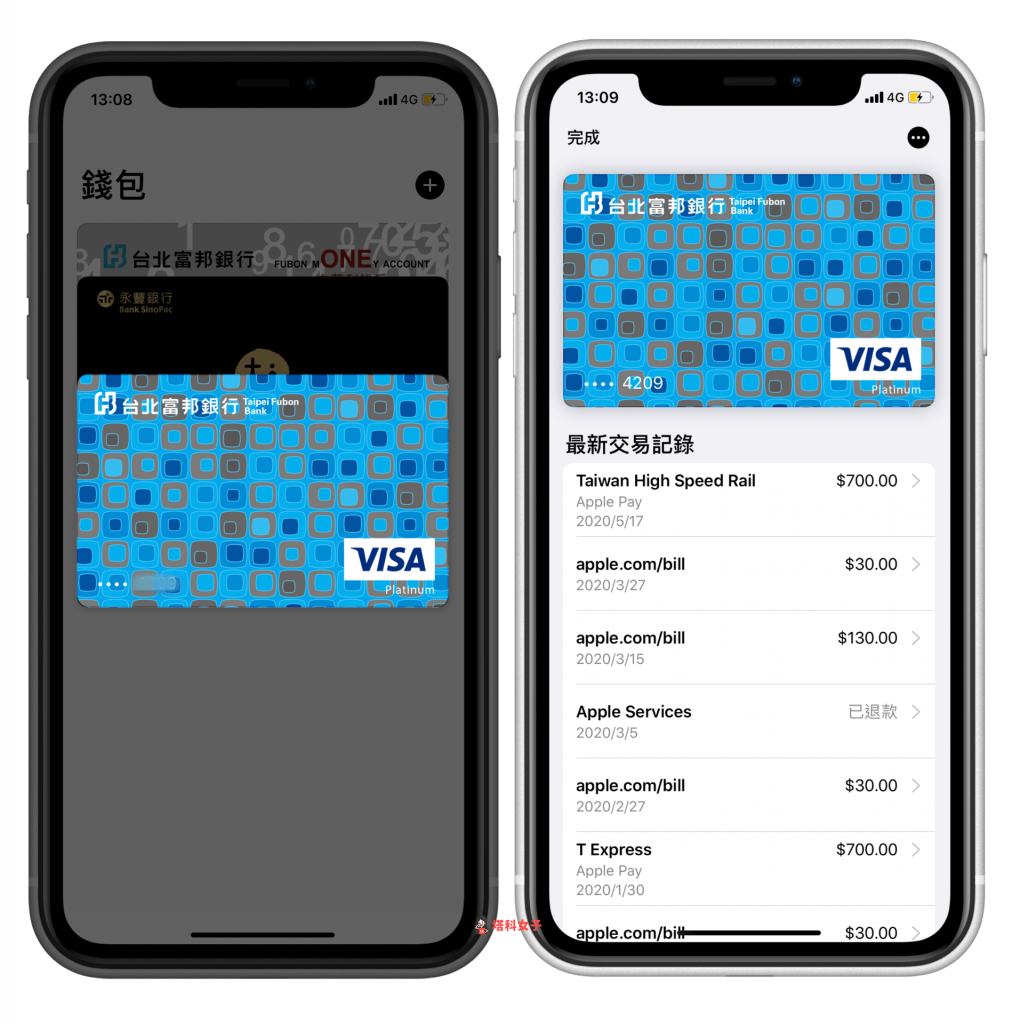
還有另一個方法也很快速,長按「錢包 App」的圖示,並選擇「上次交易紀錄」,就可以查看。
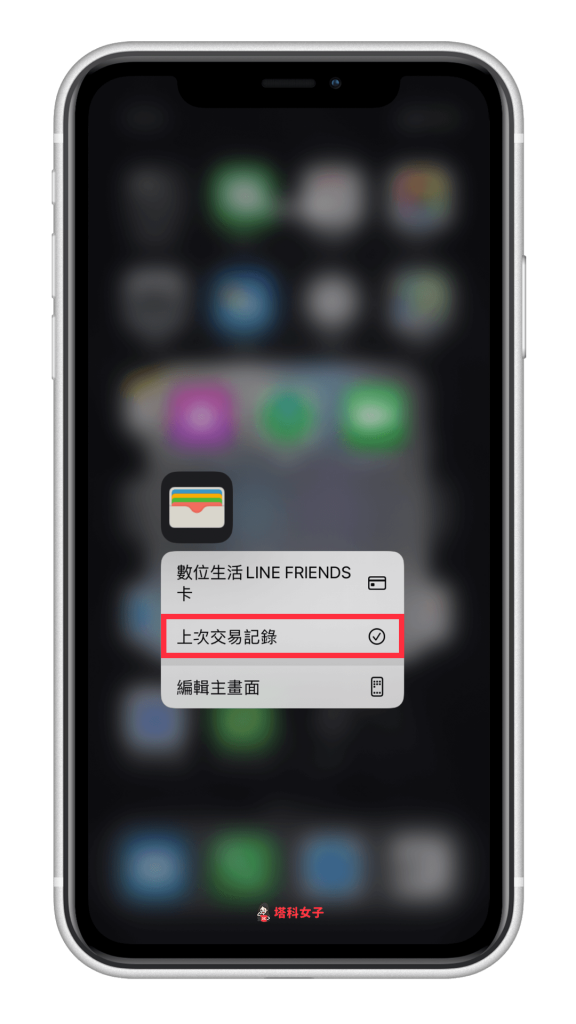
如何使用 Apple Pay 付款?
一般來說你在有支援 Apple Pay 的店家付款時,只要將 iPhone 靠近讀卡機,就可以直接刷卡,但如果你想要叫出下方這個頁面的話也可以,按兩下側邊按鈕就會出現這個畫面,就算沒有解鎖 iPhone 也可以!
如果你按兩下側邊按鈕沒有出現,那麼請依照下方這個路徑去檢查是否有開啟功能:
- 「設定 App」>「錢包與 Apple Pay」>「按兩下側邊按鈕」
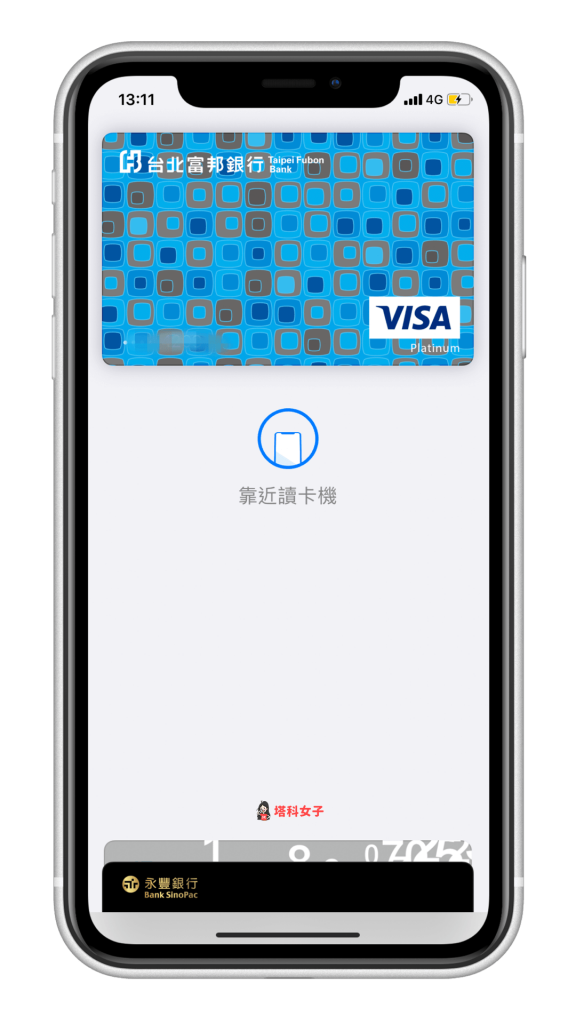
總結
以上是本次的行動支付 Apple Pay 教學,目前支援 14 家銀行,可以使用的通路也正在陸續增加中 (點我看支援的商家),期待可以加入更多常用的店家,這樣以後出門只要帶手機就好啦,也希望能盡快支援使用在交通票券上。
